PowerRename : renommer en masse des fichiers
Bonjour, récemment j’ai voulu faire quelques essais avec le logiciel Astrosurface pour empiler des photos de la lune et gagner en détail. Mais pour traiter une série de photos dans ce logiciel, leur nom doit respecter certains critères. Je vous explique ça en détail dans l’article, et surtout la méthode employée pour renommer mes photos.
Les conditions posées par Astrosurface
Comme indiqué dans l’intro, l’idée c’était de prendre une série de photos de la Lune, et de les empiler avec le logiciel Astrosurface pour gagner en détail. Le hic, c’est que j’ai pris l’habitude de mettre des suffixes sur mes fichiers photos :
- « -r1 » pour une photo retouchée avec GIMP
- « -rth » pour une photo développée avec RawTherapee ou ART
- -« lum » pour une photo retouchée/développée avec un logiciel Luminar
Du coup, tous mes fichiers s’appellent IMG_0001-rth.jpg, IMG_002-rth.jpg. Et au moment de charger tout ça dans Astrosurface, j’ai droit à une erreur :
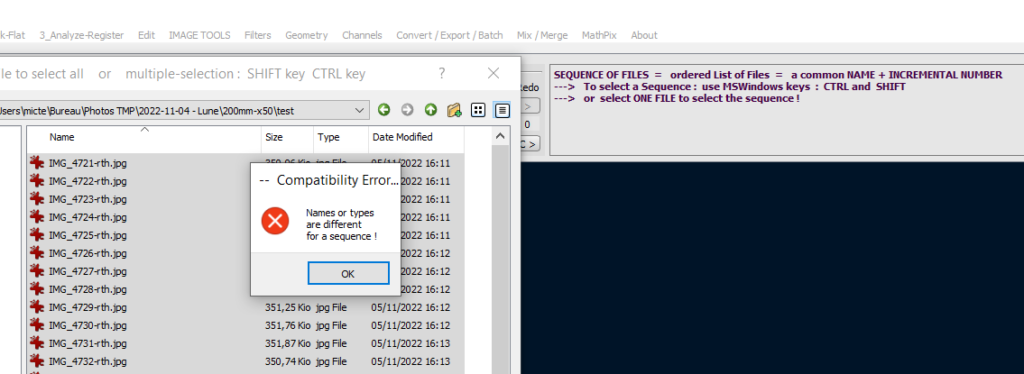
Le nom des fichiers doit comporter un « nom commun » suivi d’un numéro incrémenté. Arg, mes « -rth » sont en trop. Voilà la tête de mon répertoire de photos :
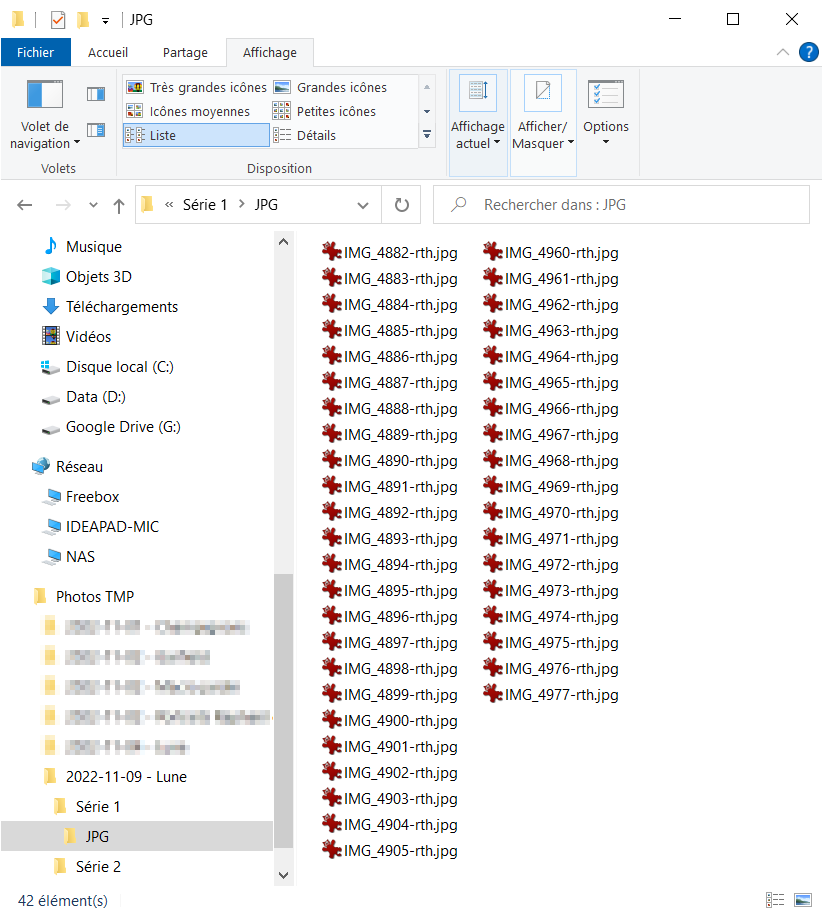
Bon, plusieurs solutions : soit je relance le développement avec ART, soit je renomme tous les fichiers avec Irfanview, soit j’utilise un outil de renommage. Comme j’ai les PowerToys (outils OpenSource développés par Microsoft) installés depuis un moment, je décide d’utiliser l’outil PowerRename qui fait partie des outils inclus.
La solution avec PowerRename
Cet utilitaire de renommage en série marche super bien. Bien sûr, vous pouvez faire des trucs classiques, comme modifier le IMG dans le nom de votre photo, en JMG, ou je-ne-sais-pas-trop-quoi d’autre. Pourquoi renommer avec JMG me dirait vous ? Eh bien quand votre appareil Canon a fait le tour de sa numérotation, vous arrivez à IMG_9998.jpg, puis IMG_9999.jpg, et puis IMG_0001.jpg. Du coup, si vous triez vos photos par nom, vous avez les dernières photos en premier 🙁 Donc j’ai pris l’habitude, quand ça arrive au sein d’une même série (typiquement les vacances d’été), de renommer en JMG_quelquechose pour régler ce problème.
Dans mon cas, je voulais supprimer le « -rth » à la fin de mes fichiers, mes garder la numérotation du fichier Canon, histoire de garder la correspondance avec le fichier raw .CR2.
Du coup, je clique bouton droit sur mon répertoire de photos, et je sélectionne PowerRename :
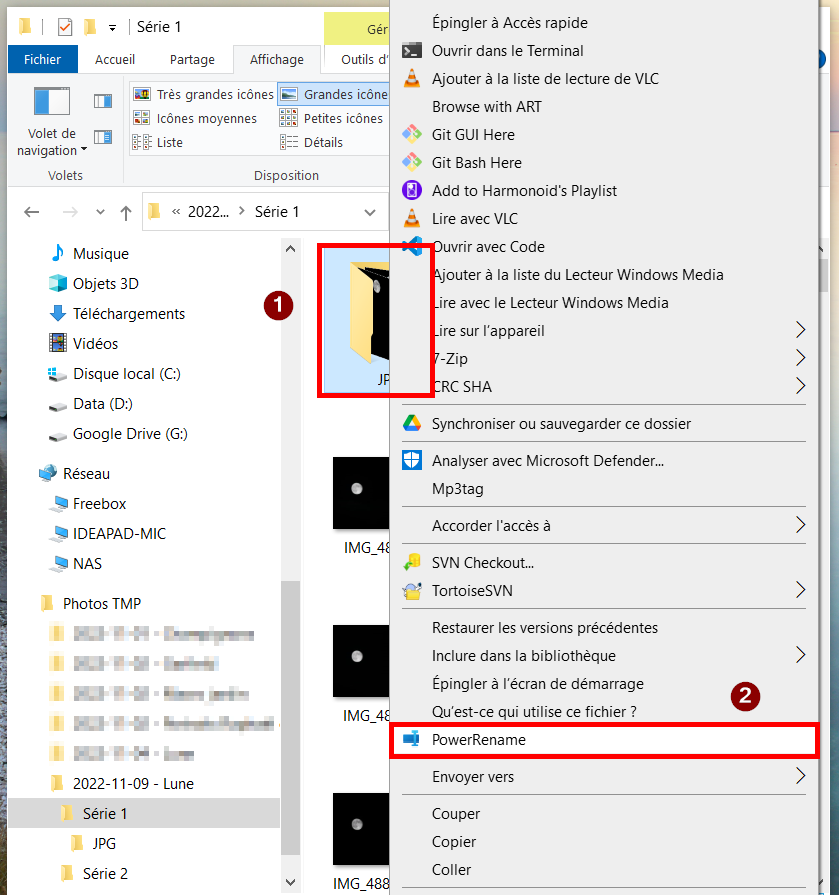
Ensuite :
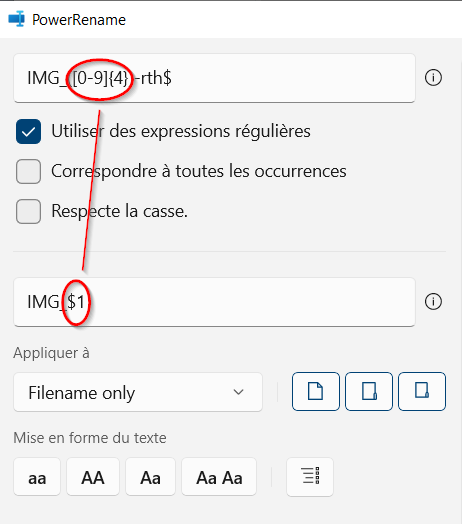
- Dans le champ du haut, je vise les fichiers commençant par « IMG_ » suivi par exactement 4 chiffres [0-9]{4}, suivi de « -rth$ » pour terminer le nom de fichier. Je met l’expression pour les 4 chiffres entre parenthèse pour pouvoir la réutiliser dans le champ du bas.
- Je coche la case « Utiliser des expressions régulières »
- Dans le champ du bas, j’indique « IMG_$1 » pour le nom de fichier modifié. Ainsi, le fichier va s’appeler IMG_ suivi de ce qui était dans la parenthèse, donc les 4 chiffres. Et hop, j’ai supprimé le -rth.
- Je garde « Filename only » pour ne pas toucher à l’extension .jpg.
- Dans la partie de droite s’affiche un aperçu du résultat. Il ne reste plus qu’à cliquer sur le bouton « Appliquer » en bas, et voilà le tour est joué !
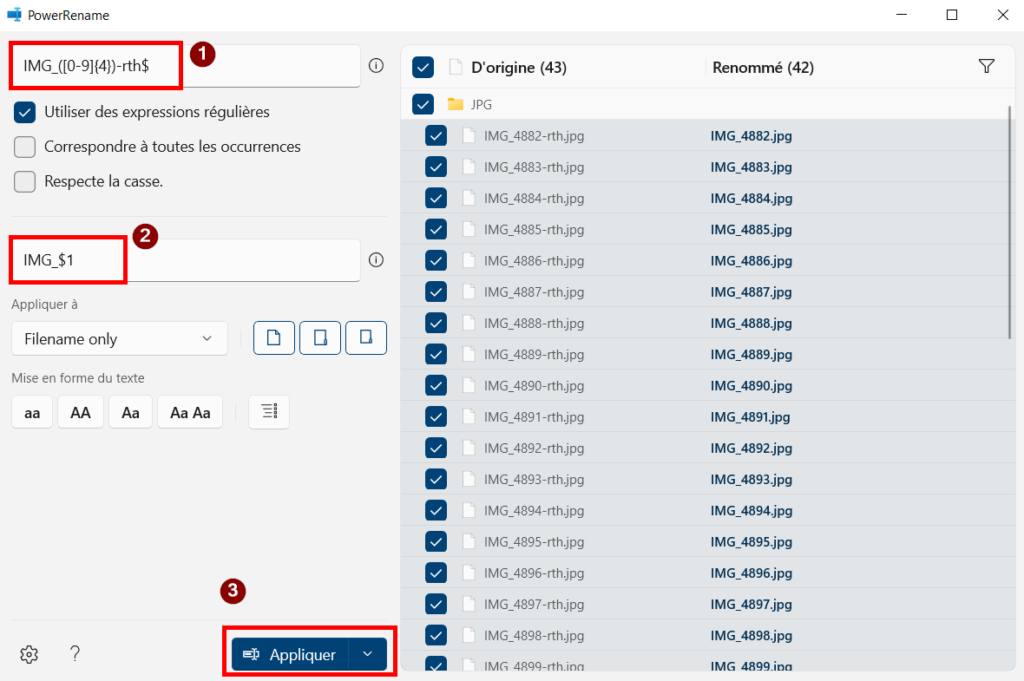
Conclusion
Bon, j’avoue, j’ai pris cet exemple parce que c’est vraiment comme ça que je l’ai fait, et ça permet d’utiliser une expression régulière. Mais en vrai, on peut faire plus simple dans ce cas de figure précis. Il suffit d’indiquer dans le champ du haut « -rth » et rien dans le champ du bas. Du coup, on remplace les « -rth » par rien, et voilà. Pas besoin de cocher la case « Utiliser des expressions régulières » du coup.
J’espère que l’exemple vous est quand même utile. N’hésitez pas à aller voir la page des PowerToys, il y a pas mal de trucs sympas, dont un outil pour retailler des photos en série. N’hésitez pas à aller voir la doc officielle de chaque outil également. Cette doc est bien faite, traduite en français, et avec des exemples. Pour PowerRename, c’est là : https://learn.microsoft.com/fr-fr/windows/powertoys/powerrename
@+ !
Michaël